Zakaj se baterija mojega Chromebooka tako hitro prazni?

Zagon programov z visokimi zahtevami na vašem Chromebooku porabi veliko procesorske moči, kar pa močno prazni vašo baterijo.
Če imate računalnik, ki ne ustreza več vašim potrebam, lahko nadgradite njegove strojne komponente. Dodate lahko na primer več prostora za shranjevanje, več RAM-a in celo dobite boljši GPU . Seveda je alternativa nakup popolnoma nove naprave . Če pa imate Chromebook, so stvari nekoliko bolj zapletene. Nadgradnja prenosnega računalnika ChromeOS ni vedno mogoča.
Večine Chromebookov ni mogoče nadgraditi, kar pomeni, da svoji napravi ne morete dodati več RAM-a. Na večini prenosnih računalnikov ChromeOS je RAM spajkan na matično ploščo. Z drugimi besedami, ni na voljo nobene reže za vstavljanje novega pomnilniškega ključa.
Prenosni računalniki ChromeOS imajo majhne trde diske in malo pomnilnika, da znižajo stroške in spodbudijo široko uporabo. OS obravnava RAM drugače in v resnici ne potrebuje toliko pomnilnika kot drugi operacijski sistemi.
Večina Chromebookov je opremljena s 4 GB RAM-a, čeprav lahko kupite tudi modele z 8 GB RAM-a. Eden takšnih primerov je Samsung Galaxy Chromebook.
V primerjavi z drugimi računalniki Windows ali macOS 4 GB RAM-a sploh ni impresiven. Toda ChromeOS je veliko lažji od sistema Windows ali macOS. Poleg tega OS temelji na jedru Linux in učinkoviteje uporablja RAM.
Chrome OS poskrbi, da stvari ostanejo hitre zahvaljujoč zRAM - u in nizkemu pomnilniku z dvojno steno . zRAM je stisnjen navidezni pomnilnik, ki dele vašega trdega diska spremeni v RAM, kar vašemu prenosniku omogoča, da naredi veliko več z manj. Pomnilnik z dvojno steno z nizko porabo samodejno očisti stare zavihke, podatke, aplikacije in procese, ki jih uporabniki že nekaj časa niso uporabljali, da sprosti pomnilnik.
Na primer, Google Chrome porablja RAM z nalaganjem v sistem Windows in Mac. Toda zRAM in pomnilnik z dvojno steno z nizko vsebnostjo pomnilnika ohranjata Chrome požrešnega RAM-a pod nadzorom v sistemu ChromeOS.

Chromebookom lahko zmanjka pomnilnika. Ta težava pogosto prizadene Chromebooke nižjega cenovnega razreda, opremljene z 2 GB RAM-a. Ko pride do te težave, se aplikacije ne odzivajo, Chrome vam bo prikazal napako »Aw, snap« in tako naprej.
Če želite hitro odpraviti to težavo s pomnilnikom, morate omogočiti Swap memory s Croshom.
Pritisnite Ctrl , Alt in T, da odprete zavihek Crosh.
Zaženite zamenjave omogočajo [vstaviti velikost] ukaz
Znova zaženite Chromebook.
Če želite onemogočiti swap pomnilnik, zaženite ukaz swap disable .
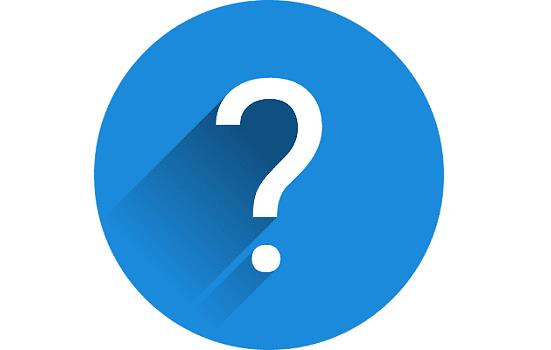
Če želite odgovoriti na to vprašanje, morate dejansko odgovoriti na dve dodatni vprašanji: »Kako dolgo nameravam uporabljati ta Chromebook?« in »Ali ga bom uporabljal kot glavni stroj ali raje kot rezervni prenosnik?«
Če nameravate svoj Chromebook uporabljati za lahkotno brskanje in družabne medije dve do tri leta, izberite model s 4 GB. Če pa nameravate napravo uporabljati kot glavni prenosnik v šoli ali službi, izberite model, opremljen z 8 GB RAM-a.
Večina Chromebookov ima čip RAM-a spajkan na matično ploščo, kar pomeni, da v napravo ne morete dodati več pomnilnika. Chromebooki so običajno opremljeni z manj RAM-a kot običajni računalniki z operacijskim sistemom Windows ali macOS.
Toda ChromeOS dejansko ne potrebuje toliko RAM-a, ker učinkoviteje uporablja pomnilnik. Na primer, 4 GB RAM-a bi moralo zadostovati za večino uporabnikov. Če vašemu Chromebooku kdaj zmanjka pomnilnika, lahko hitro omogočite zamenjavo pomnilnika s Croshom.
Koliko RAM-a ima vaš Chromebook? Ste že kdaj imeli težave s spominom? Povejte nam več o svojih izkušnjah v spodnjih komentarjih.
Zagon programov z visokimi zahtevami na vašem Chromebooku porabi veliko procesorske moči, kar pa močno prazni vašo baterijo.
Chromebooki so odlična orodja za najrazličnejše delovne namene, lahko pa predstavljajo tudi svoje izzive – zlasti glede
Če želite posneti celozaslonski posnetek na prenosnem računalniku Chromebook, hkrati pritisnite tipki Ctrl in Pokaži okna.
Če se vaš Chromebook ne posodobi zaradi težav z baterijo, preverite stanje baterije in znova zaženite prenosnik.
Čeprav imajo Chromebooki svoje prodajne točke, so v primerjavi z operacijskimi sistemi Windows in drugimi podobnimi napravami manj. To je zato, ker Chromebooki delujejo v Googlovem lastnem sistemu ChromeOS. Za razliko od Microsa…
Če želite spremeniti jezikovne nastavitve v Chromebooku, pojdite v Nastavitve, se pomaknite do Napredno in se pomaknite navzdol do Jeziki in vnos.
Chromebooki imajo več plasti zaščite, ki vključujejo peskovnike in preverjena zagonska zaporedja, zaradi katerih jih je zelo težko vdreti.
Chromebooki trenutno nimajo nastavitev načina nizke porabe. Z drugimi besedami, v ChromeOS ni varčevanja z baterijo.
Če Chromebook pravi, da vaša povezava ni zasebna, to pomeni, da Chrome na tej spletni strani ni našel veljavnega potrdila o zasebnosti.
Večina Chromebookov ima čip RAM-a spajkan na matično ploščo, kar pomeni, da svoji napravi ne morete dodati več pomnilnika.
Če je vaš Chromebook med konfiguriranjem omrežja naletel na napako, omogočite skupno rabo omrežja, znova zaženite prenosni računalnik in izključite usmerjevalnik.
Če želite odpraviti težave s povezavo Zoom v Chromebookih, preverite svojo povezavo, posodobite ChromeOS in ponastavite nastavitve brskalnika.
Če vaš Chromebook pravi, da tiskalnika ni bilo mogoče nastaviti, uporabite drug način seznanjanja in posodobite operacijski sistem in vdelano programsko opremo tiskalnika.
Če ste ljubitelj VPN-jev, potem verjetno želite namestiti VPN na vse svoje naprave. Večina VPN-jev ponuja odjemalce Windows in macOS, vendar obstajajo
Zagon visoko intenzivnih programov v vašem Chromebooku porabi veliko energije CPE, kar posledično izprazni vašo baterijo.
Chromebook lahko varno pustite priključen čez noč ali več dni, ne da bi vas skrbelo za poškodbo baterije.
Prvotno TeamViewer ni bil na voljo v sistemu Chrome OS, a ko je platforma pridobila večjo popularnost, je ekipa razvijalcev izdala preizkusno različico za sisteme.
Če vaš Chromebook ne napolni baterije telefona, preverite, ali je kabel poškodovan ali okvarjen, in onemogočite hitro polnjenje.
Če vaš Chromebook ne more naložiti predogleda tiskanja, znova zaženite prenosni računalnik, tiskalnik in usmerjevalnik. Poleg tega odstranite in znova nastavite tiskalnik.
Če se vaš Chromebook zatakne pri preverjanju posodobitev, odklopite vse zunanje naprave in izvedite trdo ponastavitev.
Apple je predstavil iOS 26 – veliko posodobitev s povsem novo zasnovo iz matiranega stekla, pametnejšimi izkušnjami in izboljšavami znanih aplikacij.
Študenti za študij potrebujejo določeno vrsto prenosnika. Ta ne sme biti le dovolj zmogljiv za dobro delo pri izbranem študijskem programu, temveč tudi dovolj kompakten in lahek, da ga lahko nosijo s seboj ves dan.
V tem članku vam bomo pokazali, kako ponovno pridobiti dostop do trdega diska, če ta odpove. Pa sledimo!
Na prvi pogled so AirPods videti kot vse druge prave brezžične slušalke. Vse pa se je spremenilo, ko so odkrili nekaj manj znanih funkcij.
Dodajanje tiskalnika v sistem Windows 10 je preprosto, čeprav se postopek za žične naprave razlikuje od postopka za brezžične naprave.
Kot veste, je RAM zelo pomemben del strojne opreme v računalniku, ki deluje kot pomnilnik za obdelavo podatkov in je dejavnik, ki določa hitrost prenosnika ali osebnega računalnika. V spodnjem članku vam bo WebTech360 predstavil nekaj načinov za preverjanje napak RAM-a s programsko opremo v sistemu Windows.
Preberite ta članek, da se naučite preprostega postopka povezovanja prenosnega računalnika s projektorjem ali TV na operacijskih sistemih Windows 11 in Windows 10.
Imate težave pri iskanju IP naslova vašega tiskalnika? Pokažemo vam, kako ga najti.
Pripravljate se na večer igranja in to bo velika noč – ravno ste prevzeli "Star Wars Outlaws" na pretočni storitvi GeForce Now. Odkrijte edino znano rešitev, ki vam pokaže, kako odpraviti napako GeForce Now s kodo 0xC272008F, da se lahko spet igralite Ubisoftove igre.
Ohranjanje vaših 3D tiskalnikov je zelo pomembno za dosego najboljših rezultatov. Tukaj je nekaj pomembnih nasvetov, ki jih je treba upoštevati.


























